Útmutató az overlain naptárak nyomtatásához az Outlook alkalmazásban, a Calendar Printing Assistant segítségével
Microsoft Iroda Microsoft Outlook 2007 Outlook 2010 Freeware / / March 17, 2020
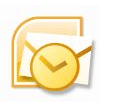 Az Outlook 2007 egy groovy funkciót vezetett be, ahol több naptárt fedhet át, hogy egy naptárban két vagy több találkozókészlet legyen látható. Ez hasonló ahhoz a funkcióhoz, amelyet a Google Naptárakban lát, amikor egyszerre több megosztott naptárt tekint meg. Az Overlain Outlook naptárak nagyszerű módja annak, hogy megismerkedjenek a közelgő eseményekkel, de próbálja ki kinyomtatni, és kiesik a szerencséjétől. Van lehetőség az overlain naptárak kinyomtatására az Outlook 2007 és az Outlook 2010 alkalmazásban, bár nem natív módon vannak beépítve. De a Naptárnyomtató asszisztens, amely a Microsoft hivatalos Office Tools-kiegészítője (de valamilyen okból nem szerepel az alapértelmezett telepítésben ???) kinyomtathatja az overlain naptárakat és még sok minden mást.
Az Outlook 2007 egy groovy funkciót vezetett be, ahol több naptárt fedhet át, hogy egy naptárban két vagy több találkozókészlet legyen látható. Ez hasonló ahhoz a funkcióhoz, amelyet a Google Naptárakban lát, amikor egyszerre több megosztott naptárt tekint meg. Az Overlain Outlook naptárak nagyszerű módja annak, hogy megismerkedjenek a közelgő eseményekkel, de próbálja ki kinyomtatni, és kiesik a szerencséjétől. Van lehetőség az overlain naptárak kinyomtatására az Outlook 2007 és az Outlook 2010 alkalmazásban, bár nem natív módon vannak beépítve. De a Naptárnyomtató asszisztens, amely a Microsoft hivatalos Office Tools-kiegészítője (de valamilyen okból nem szerepel az alapértelmezett telepítésben ???) kinyomtathatja az overlain naptárakat és még sok minden mást.
Ezen felül sokkal komolyabb naptárt is kaphat, mintha közvetlenül az Outlookból nyomtatna.
Például egy unalmas nyomtatás az Outlook 2010-ből:
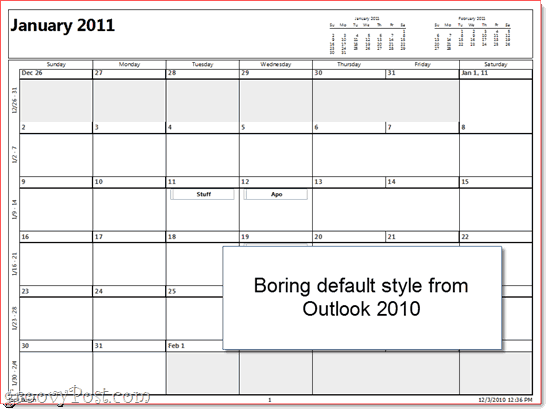
És itt van egy sokkal szebb megjelenésű, tele egyedi képpel és felülbúvárt naptárakkal.
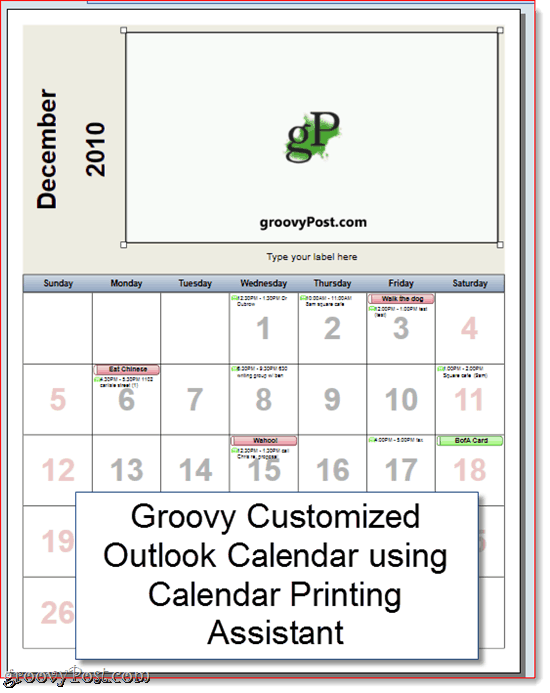
Íme, hogyan lehet jobban kinéző naptárakat az Outlook 2010 és az Outlook 2007 alkalmazásból:
Első lépés
Töltse le a Naptárnyomtató asszisztens a Microsoft letöltőközpontjából. Észre fogja venni, hogy magát nevezi az Outlook 2007 naptárnyomtató asszisztensének, de az Outlook 2010 esetén jól működik. Zárja be az Outlook alkalmazást és telepítse.
Második lépés
Indítsa el az Outlook 2010 programot, amint a Naptárnyomás-asszisztens telepítése befejeződött. Ezután indítsa el a Naptárnyomtató asszisztens alkalmazást, amelyben megtalálja Start> Programok> Microsoft Office> Microsoft Office eszközök.
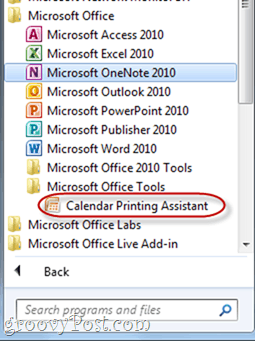
Harmadik lépés
Először választhat a Sablon a jobb oldali ablaktól. Ez ábrázolja az Outlook naptárát egy testreszabható sablonra, amely sokkal szebb, mint az az ízléses stílus, amelyet az Outlook natív módon használ.
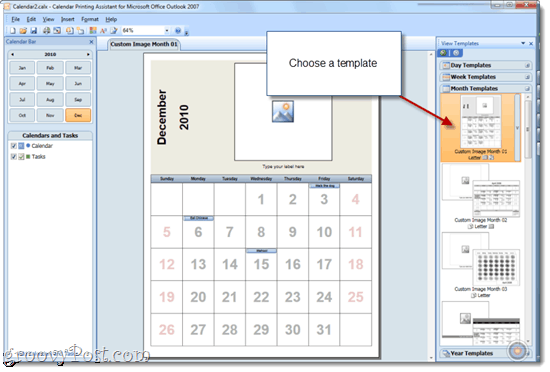
Negyedik lépés
Adjon hozzá további naptárakat a sablonhoz csattanó az Insert menü és a választás Naptárak és feladatok…
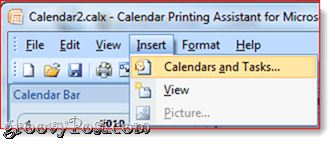
Ötödik lépés
Ez felfedi a Naptárak és Feladatok ablakot. kettyenés rajta Naptár hogy hozzáadja azt a sablonhoz. Az eseményeket a főablakban a naptár-előnézetbe metszi. Mint láthatja, ezek megfelelő színkóddal vannak ellátva. (Megjegyzés: A naptárt már hozzá kell adnia az Outlook-hoz, hogy megjelenjen a Naptár nyomtatási segédjében.)
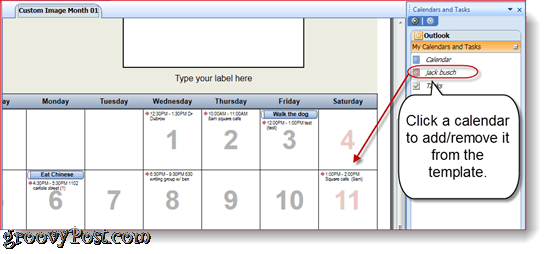
Hatodik lépés
Testreszabhatja a szöveg színét és a csatolt szimbólumot a bal oldali panelen.
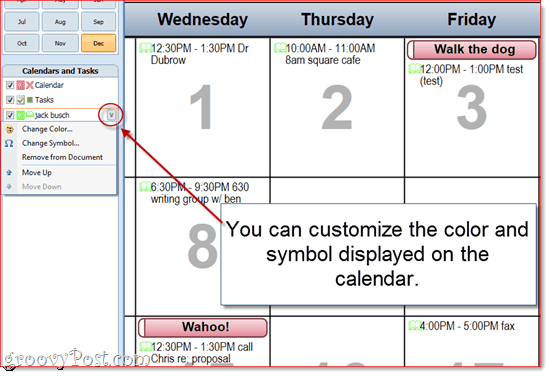
Hét lépés
Amikor elkészült a testreszabással, kettyenésfájl és válasszon Nyomtatás…
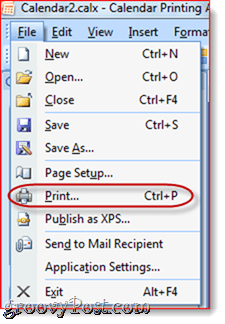
Ez az oktatóanyag csak megkarcolja a Calendar Printing Assistant felületét. Rengeteg más testreszabási szolgáltatás található a Naptárnyomtató-asszisztensben. Játszani velük, hogy valami igazán groovy.



